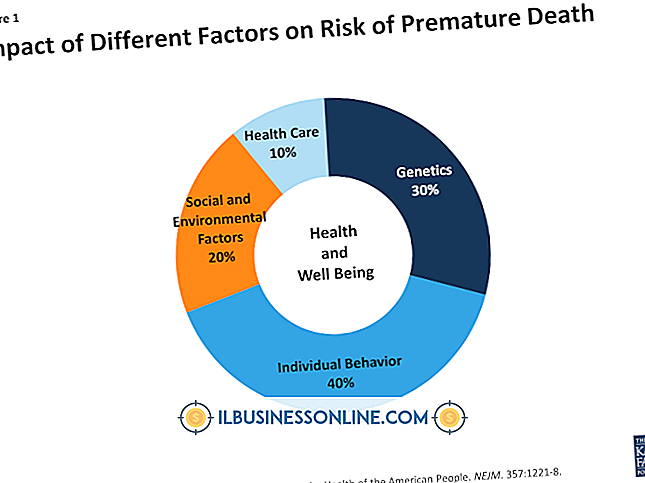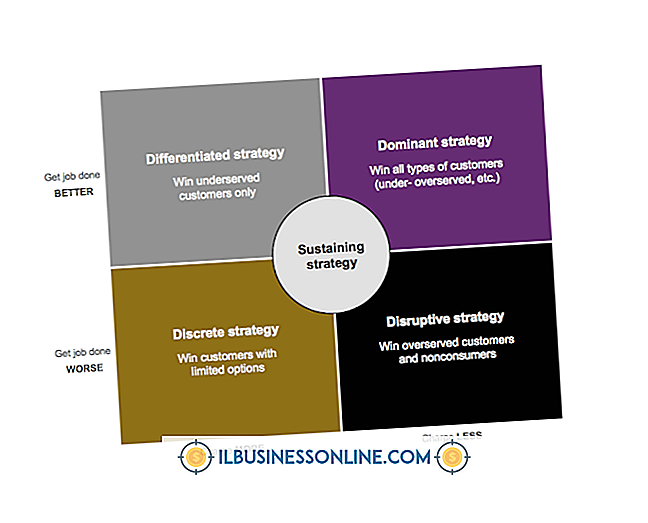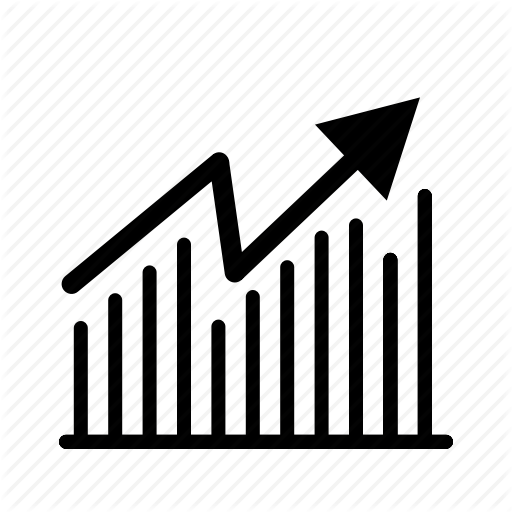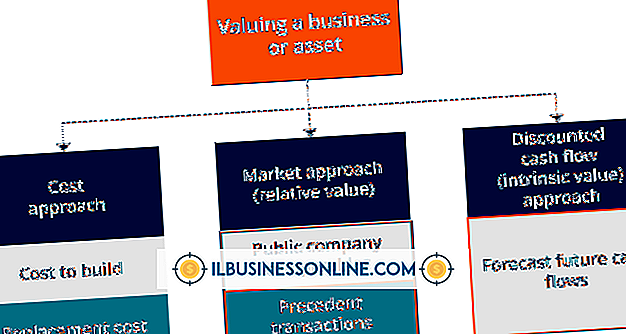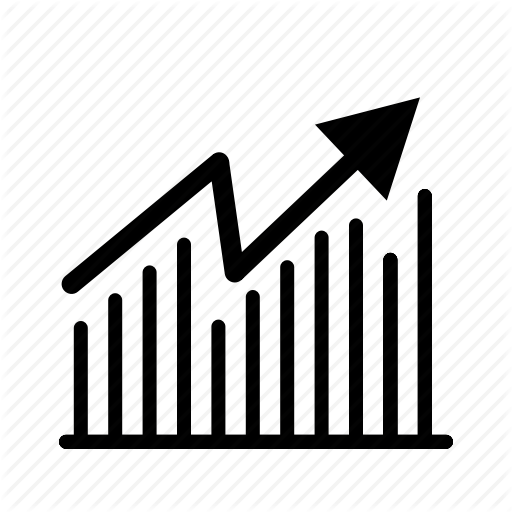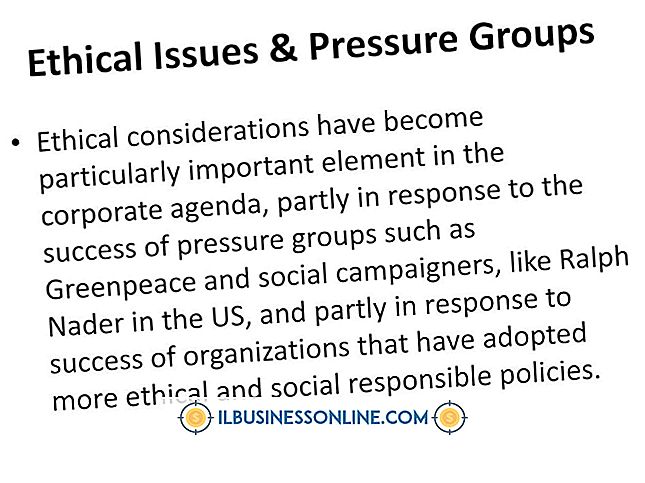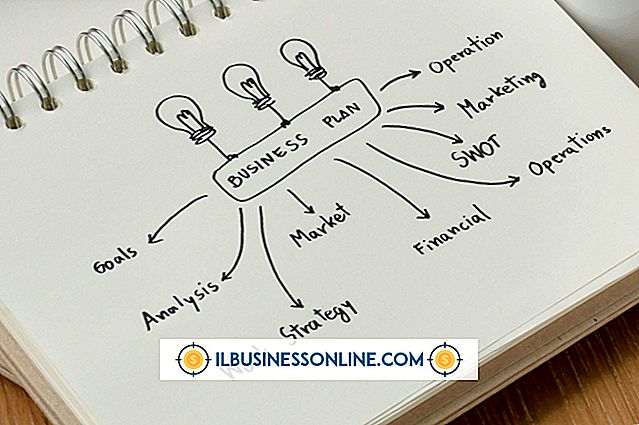विंडोज 7 पुनर्स्थापित पर बंद कर दिया और अब लोड नहीं होगा विंडोज, मैं क्या कर सकता हूं?

यह सबसे खराब स्थिति की तरह लगता है: विंडोज 7 बूट स्क्रीन पर जाता है और लोड करना बंद कर देता है। आपने बस एक पुनर्स्थापना बिंदु चलाने की कोशिश की, लेकिन यह काम नहीं किया और अब विंडोज बिल्कुल भी लोड नहीं होगा। आपको हार्ड ड्राइव को पोंछना नहीं है और शुरू नहीं करना है। विंडोज 7 में कई रिकवरी विकल्प शामिल हैं जो आपके कंप्यूटर को फिर से चालू कर सकते हैं जैसे कुछ भी नहीं हुआ। यदि सिस्टम पुनर्स्थापना प्रक्रिया के दौरान सिस्टम खो देता है या फ्रीज करता है तो विंडोज 7 इंस्टॉलेशन को दूषित किया जा सकता है।
बूट टू सेफ मोड और रन ए सिस्टम रीस्टोर
कंप्यूटर चालू करें और बूट मेनू लोड करने के लिए बार-बार F8 बटन दबाएं। सिस्टम को बूट करने का प्रयास करने के लिए सूची से "सुरक्षित मोड" विकल्प चुनें। यदि आप सुरक्षित मोड में लोड करने के लिए विंडोज प्राप्त करने में सक्षम हैं, तो आप सिस्टम रिस्टोर को फिर से चलाने का प्रयास कर सकते हैं। आप अपनी व्यक्तिगत फ़ाइलों को बाहरी संग्रहण डिवाइस में निकालने के लिए सुरक्षित मोड का भी उपयोग कर सकते हैं।
स्टार्टअप रिपेयर के साथ विंडोज 7 को कैसे रिपेयर करें
आप विंडोज 7 इंस्टॉलेशन डिस्क डालकर और ऑप्टिकल ड्राइव से बूट करके विंडोज 7 स्टार्टअप रिपेयर यूटिलिटी चला सकते हैं। एक बार जब आप विंडोज 7 इंस्टॉलर प्रोग्राम में होते हैं, तो भाषा, समय और कीबोर्ड सेटिंग सेट करने के लिए ऑनस्क्रीन निर्देशों का पालन करें। "अगला" पर क्लिक करें और फिर "अपने कंप्यूटर को सुधारें" विकल्प चुनें। अगला, "स्टार्टअप मरम्मत" कार्यक्रम का चयन करें और मरम्मत स्थापित करने का प्रयास करने के लिए ऑनस्क्रीन निर्देशों का पालन करें। सुधार स्थापित करने की प्रक्रिया विंडोज से संबंधित किसी भी क्षतिग्रस्त फ़ाइलों को ठीक करने का प्रयास करेगी और आपके कंप्यूटर पर किसी भी फाइल को मिटा नहीं पाएगी। कंप्यूटर को रिबूट करें, प्रक्रिया पूरी होने के बाद सामान्य रूप से विंडोज के लिए इंस्टॉलेशन डिस्क और बूट को हटा दें।
अद्यतन स्थापना के साथ विंडोज 7 की मरम्मत कैसे करें
आप समस्या को ठीक करने के लिए अपने मौजूदा इंस्टॉलेशन के उन्नयन के रूप में विंडोज 7 के दूसरे संस्करण को स्थापित करने का प्रयास कर सकते हैं। आप विंडोज 7 इंस्टॉलेशन डिस्क से बूट करके और भाषा और समय कॉन्फ़िगरेशन सेट करके अपग्रेड इंस्टॉल चला सकते हैं। "अब स्थापित करें" विकल्प चुनें और "अपग्रेड इंस्टॉल" विकल्प चुनें। अपग्रेड इंस्टॉल अतिरिक्त हार्ड ड्राइव स्थान का उपयोग करता है, लेकिन यह आपकी हार्ड ड्राइव को नहीं मिटाएगा। स्थापना पूर्ण होने के बाद विंडोज को सामान्य रूप से बूट होना चाहिए।
दूसरे पीसी पर फ़ाइलें पुनर्प्राप्त करें
यदि आप विंडोज लोड नहीं कर पा रहे हैं तो आप अपने सभी दस्तावेजों, फिल्मों, चित्रों और संगीत के बारे में चिंतित हो सकते हैं। आप अपनी फ़ाइलों को पुनः प्राप्त करने के लिए किसी अन्य कंप्यूटर का उपयोग कर सकते हैं, जिस स्थिति में आपको फिर से काम करने के लिए हार्ड ड्राइव को पोंछना होगा। यदि आप कंप्यूटर खोलने में सहज हैं, तो आप हार्ड ड्राइव को हटा सकते हैं और इसे आंतरिक रूप से या बाहरी बाड़े से दूसरे कंप्यूटर से जोड़ सकते हैं। आप विंडोज एक्सप्लोरर के साथ ड्राइव तक पहुंच सकते हैं और मैन्युअल रूप से उन सभी फाइलों पर कॉपी कर सकते हैं जिन्हें आप बैकअप करना चाहते हैं।
साफ स्थापित करें
आप कंप्यूटर को ठीक करने के लिए अंतिम-खाई के रूप में विंडोज 7 को पूरी तरह से पुनर्स्थापित कर सकते हैं। खरोंच से विंडोज 7 को पुनर्स्थापित करना हार्ड ड्राइव की सामग्री को मिटा देगा। आप इंस्टॉलेशन डिस्क से बूट करके, भाषा और समय विकल्प सेट करके, "अभी इंस्टॉल करें" पर क्लिक करके और "कस्टम इंस्टॉल" विकल्प का चयन करके विंडोज को पुनर्स्थापित कर सकते हैं। वर्तमान में सूची से इंस्टॉल की गई हार्ड ड्राइव विंडो का चयन करें और ऑनस्क्रीन निर्देशों का पालन करें।